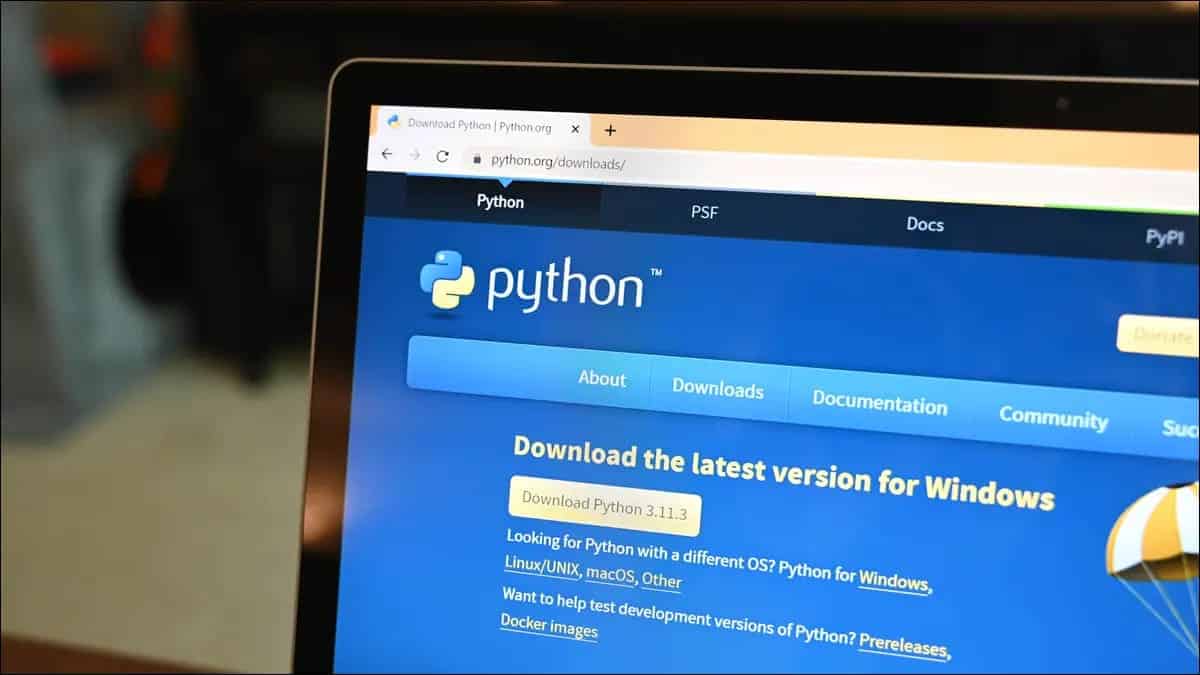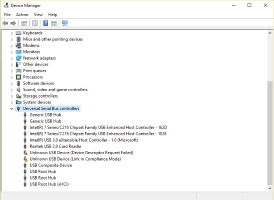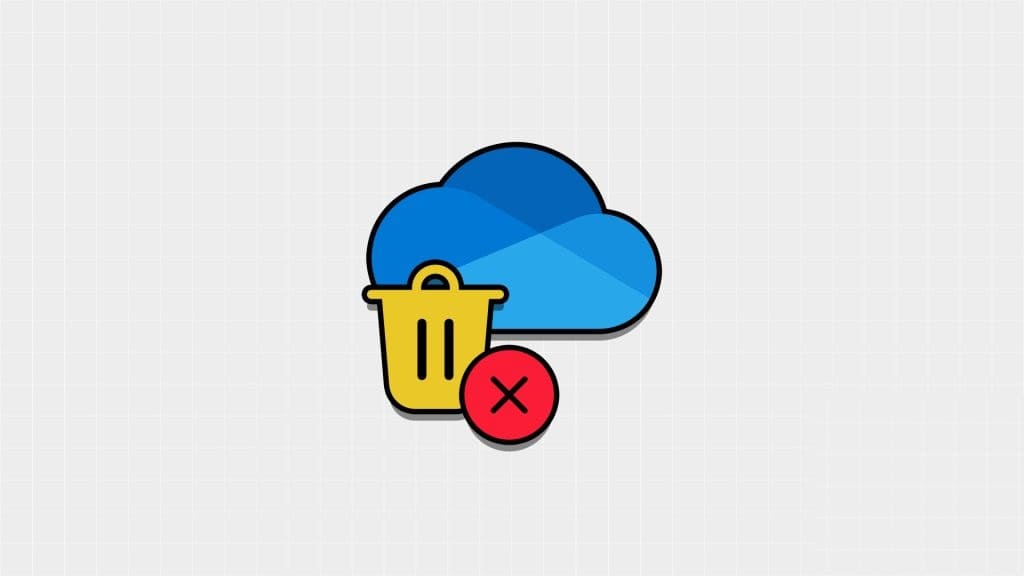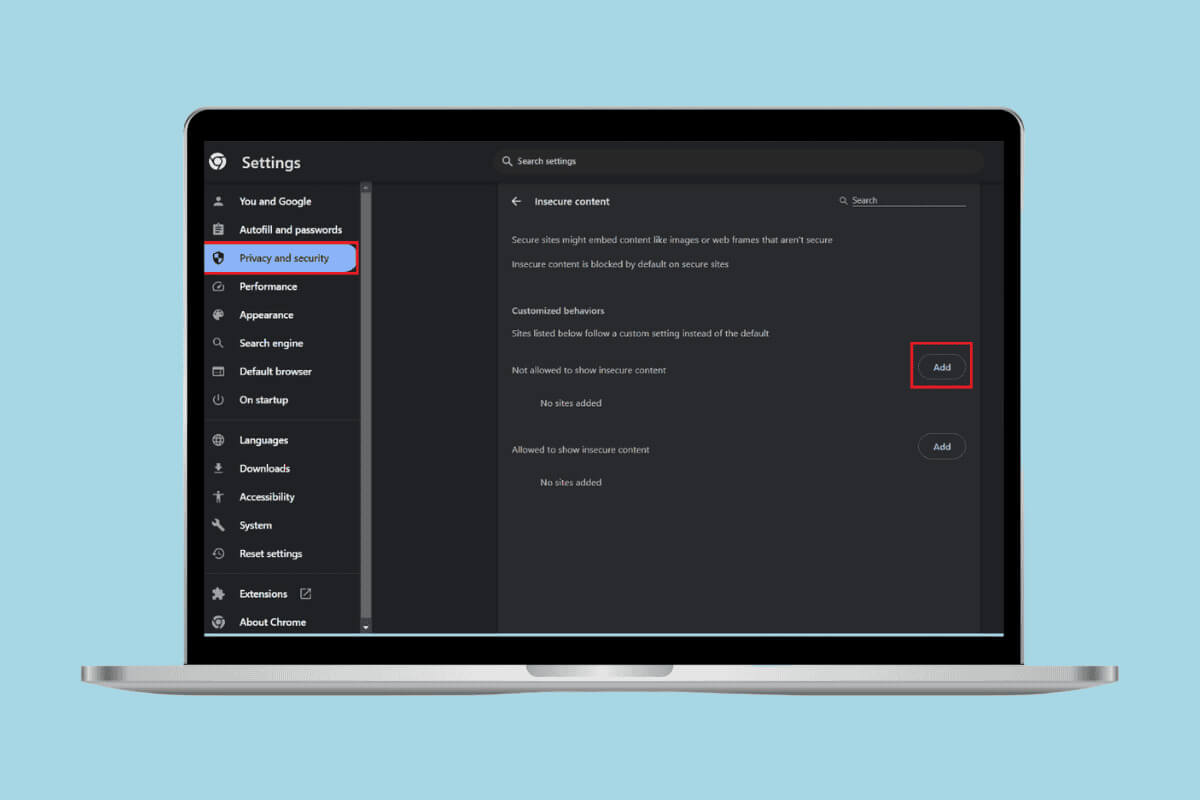I Windows 11 gir oppgavelinjens miniatyrbilde deg et lite forhåndsvisningsvindu når du holder musepekeren over oppgavelinjeikonet til et program som kjører. Derfor kan du se den nåværende statusen til programmet uten å maksimere applikasjonen. Noen brukere klager imidlertid over at forhåndsvisninger av miniatyrbilder raskt forsvinner fra oppgavelinjen på Windows 11.
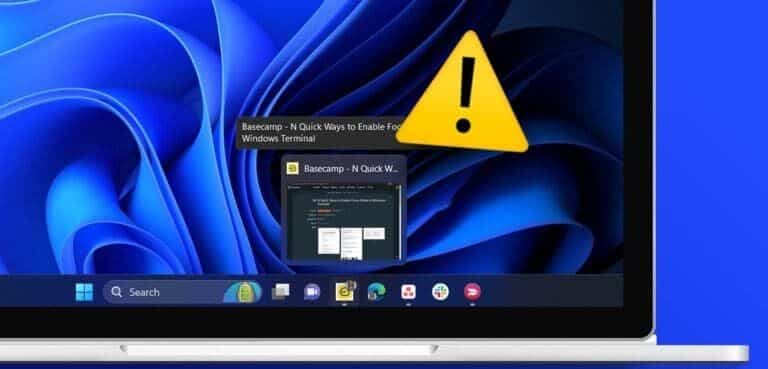
Du kan støte på dette problemet hvis datamaskinen din har lite ressurser, du har en ødelagt definisjonsfil eller systemfilene dine er ødelagt. Vi vil imidlertid vise deg hvordan du løser alle disse problemene i denne veiledningen.
1. Bygg opp miniatyrbufferen på nytt
Miniatyrbufferen består av alle bildene som Windows bruker til å vise forhåndsvisninger av mapper og filer. Når hurtigbufferen blir ødelagt eller ødelagt, kan det føre til at forhåndsvisningen av oppgavelinjens miniatyrbilde raskt forsvinner. Gjenoppbygging av miniatyrbildebufferen vil tømme den og løse problemet.
Trinn 1: Klikk Vinduer forstørrelsesglass Skriv inn på oppgavelinjen Ren, Velg deretter Bruk Disk Opprydding.
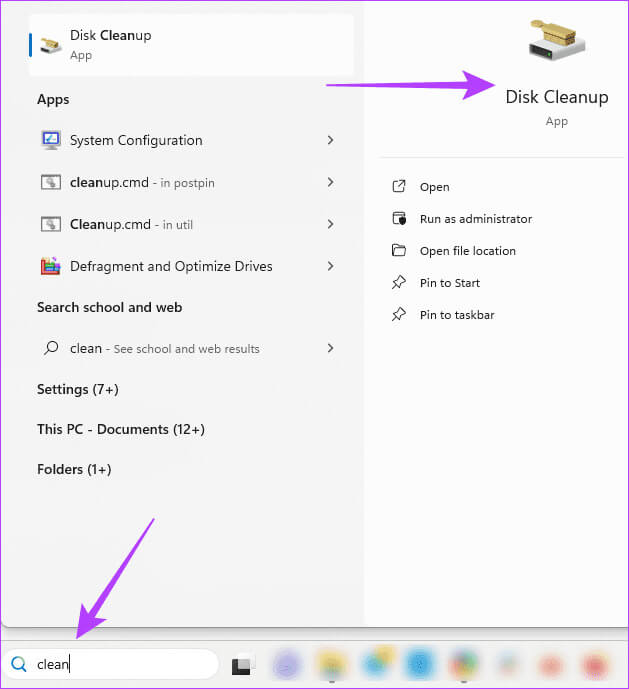
Trinn 2: Velg stasjonen og trykk OK.
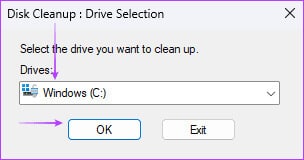
Steg 3: innenfor seksjonen "Filer som skal slettes", fjern alle alternativer bortsett fra miniatyrbildet, og klikk deretter "OK".
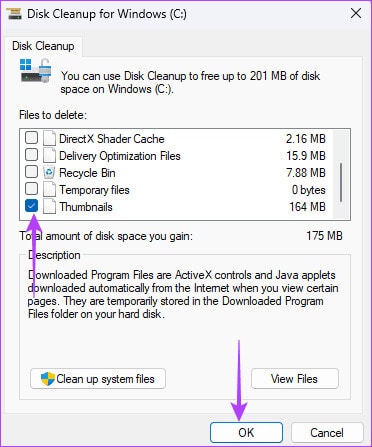
2. Kjør en systemfilkontrollskanning
Systemfilkorrupsjon forårsaker unormal oppførsel på datamaskinen din og kan være årsaken til at forhåndsvisningen av oppgavelinjens miniatyrbilde raskt forsvinner. Windows 11 har et innebygd verktøy som finner og erstatter eller reparerer korrupte, dårlige eller manglende systemfiler. Slik utfører du en filskanning med System File Checker-verktøyet.
Trinn 1: Trykk på hurtigtasten Windows + R for å åpne dialogboksen "arbeid".
Trinn 2: skrive cmd og trykk på Ctrl + Shift + Enter Tastatursnarvei for å åpne kommandoprompt med administratorrettigheter.
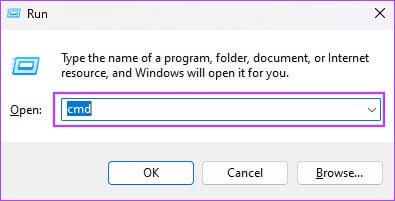
Steg 3: Skriv inn skriptet nedenfor og trykk Enter:
sfc / scannow

Trinn 4: Start datamaskinen på nytt. Sjekk om det er det Forhåndsvisninger av miniatyrbilder Oppgavelinjen forsvinner fortsatt raskt.
3. Installer SHELLEXPERIENCEHOST-applikasjonspakken på nytt
På en Windows 11-datamaskin kontrollerer Shellexperiencehost-applikasjonspakken oppgavelinjen og Start-menyen, blant andre brukergrensesnittelementer. Så når en applikasjonspakke mangler eller er skadet, vil du legge merke til noen uregelmessigheter mellom elementene du kontrollerer. Noen ganger manifesterer dette seg som uregelmessige visningstider for funksjonen for forhåndsvisning av miniatyrbilder. Det beste alternativet er å installere den på nytt.
Trinn 1: Klikk på ikonet Windows Search (forstørrelsesglass) Skriv inn på oppgavelinjen kraftskall, Klikk deretter Alternativ "Kjør som administrator" I PowerShell.
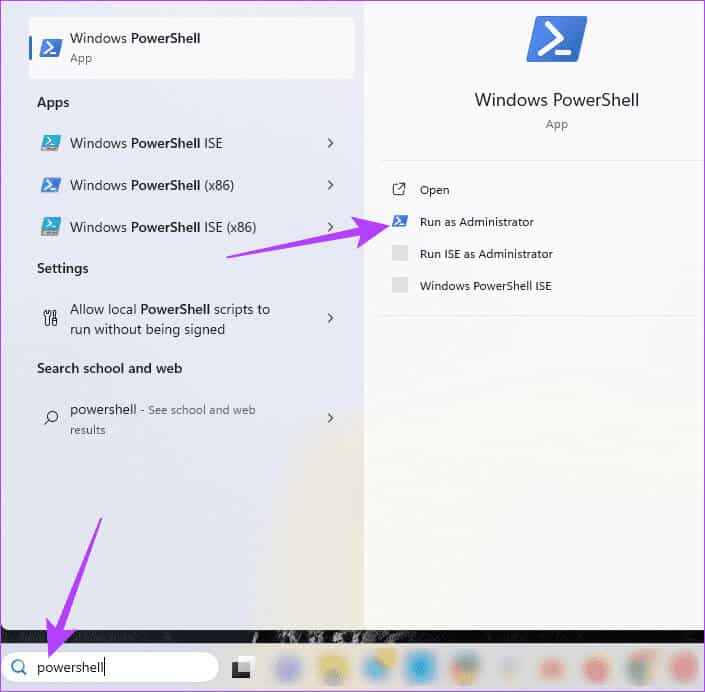
Trinn 2: Skriv inn skriptet nedenfor og trykk Enter For å installere en applikasjonspakke på nytt shellexperiencehost.
Get-AppxPackage Microsoft.Windows.ShellExperienceHost | foreach {Add-AppxPackage -register "$($_.InstallLocation)\appxmanifest.xml" -DisableDevelopmentMode}

4. Oppdater rulleforsinkelsestid
Sjansen er stor for at forsinkelsestiden vil være veldig kort; Derfor vil den fortsette å forsvinne raskt. Windows leveres med et registerredigeringsprogram som kan brukes til å konfigurere noen av datamaskinens vitale innstillinger og oppførsel. Bruk trinnene nedenfor for å øke rulleforsinkelsen for forhåndsvisningen av miniatyrbildet på oppgavelinjen, men først...Lag en sikkerhetskopi av registeret ditt I tilfelle du trenger å angre konfigurasjonen.
Trinn 1: Trykk på hurtigtasten Windows + R for å åpne dialogboksen "arbeid".
Trinn 2: skrive regedit Trykk deretter på Enter Å åpne Registerredigering.
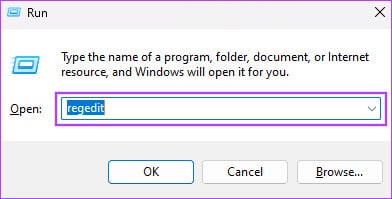
Steg 3: Gå til stien nedenfor:
Computer \ HKEY_CURRENT_USER \ Software \ Microsoft \ Windows \ Currentversion \ Explorer \ Advanced
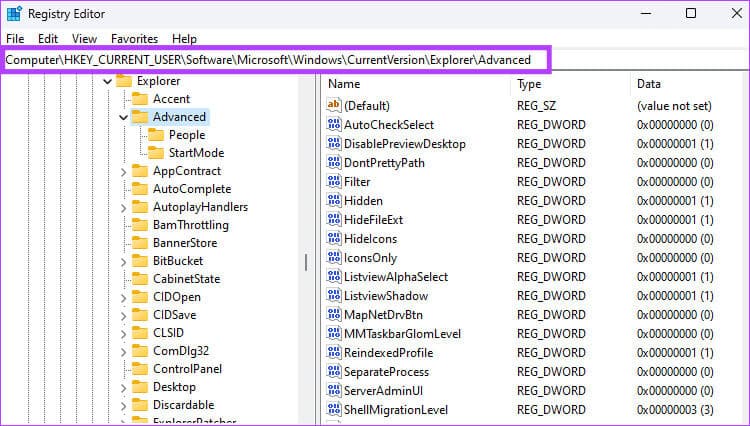
Trinn 4: Dobbeltklikk på en verdi MiniatyrbildeForhåndsvisning av direktesendt bildeHovertid I den høyre ruten øker du verdien for dataoppføring, og endrer deretter Base til meg Desimal, Klikk deretter OK. Oppføringer er i millisekunder, så du kan prøve 1000 eller 1200. Hvis ikke MiniatyrbildeForhåndsvisning av direktesendt bildeHovertid eksisterer, fortsett til trinn 5.
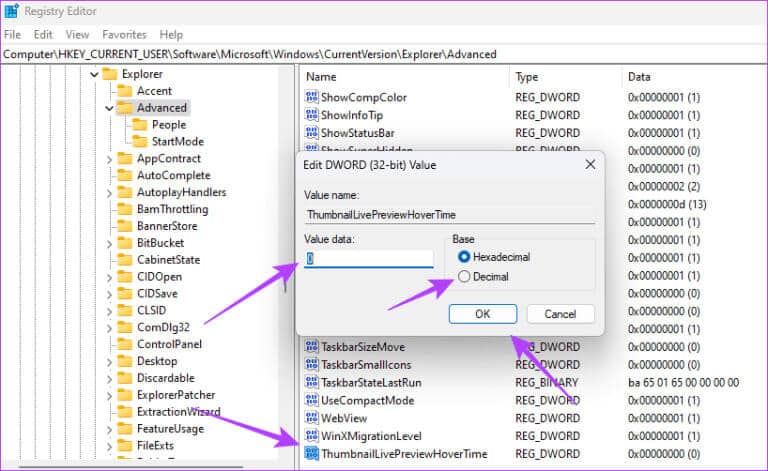
Trinn 5: Høyreklikk et tomt sted i høyre rute, velg Ny, og deretter... "DWORD (32-bit) verdi". Gi den nye verdien et navn ThumbnailLivePreviewHoverTime, Gi den en verdi på 1000 eller 1200, som vist i trinn 4.
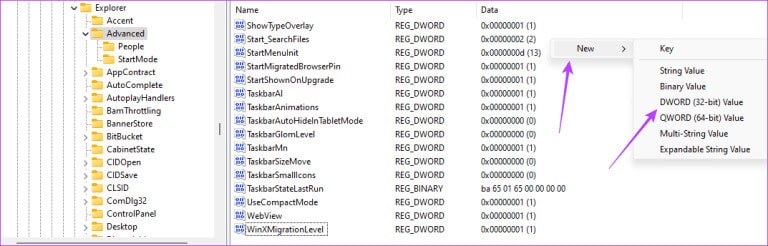
5. Opprett en ny brukerprofil
Når du oppretter en ny brukerprofil, opprettes nye kopier av oppgavelinjeinnstillingene, inkludert en ny miniatyrbuffer. Dette betyr at hvis den gamle hurtigbufferen eller relaterte spesifikke innstillinger er ødelagt, vil de bli erstattet, og dette vil løse problemet med forhåndsvisning av miniatyrbilder. Slik oppretter du en ny brukerprofil.
Trinn 1: Trykk på hurtigtasten Windows + I for å åpne en app Innstillinger.
Trinn 2: Klikk "regnskapet" I venstre sidefelt altså "andre brukere" i venstre rute.
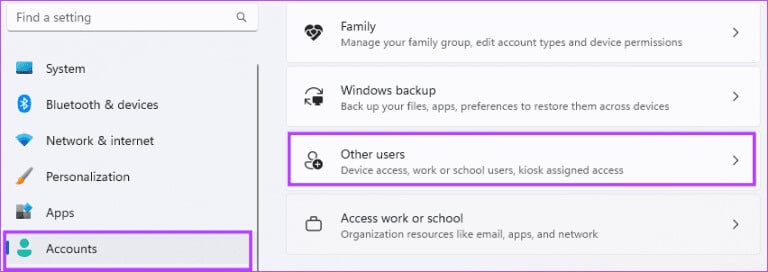
Steg 3: Klikk på knappen Legg til en konto.
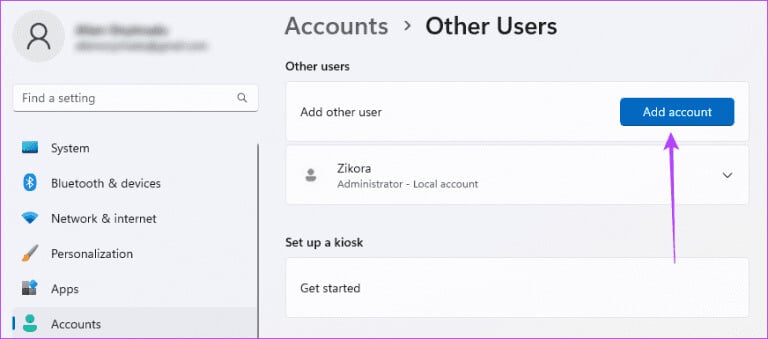
Trinn 4: Klikk "Jeg har ikke denne personens påloggingsinformasjon."
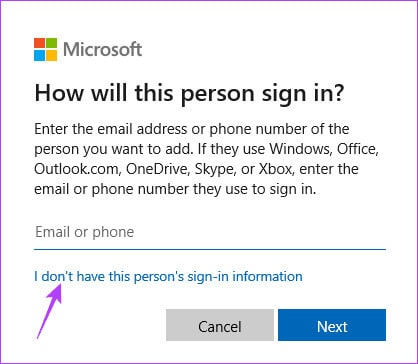
Trinn 5: Klikk på Alternativ Legg til en bruker uten Microsoft-konto.
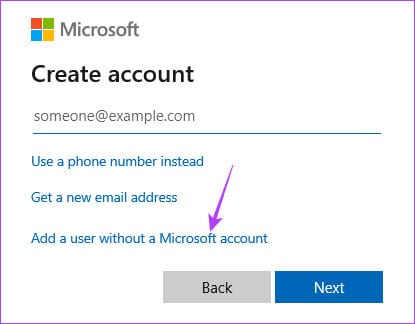
Steg 6: Skriv inn detaljene dine og klikk "neste".
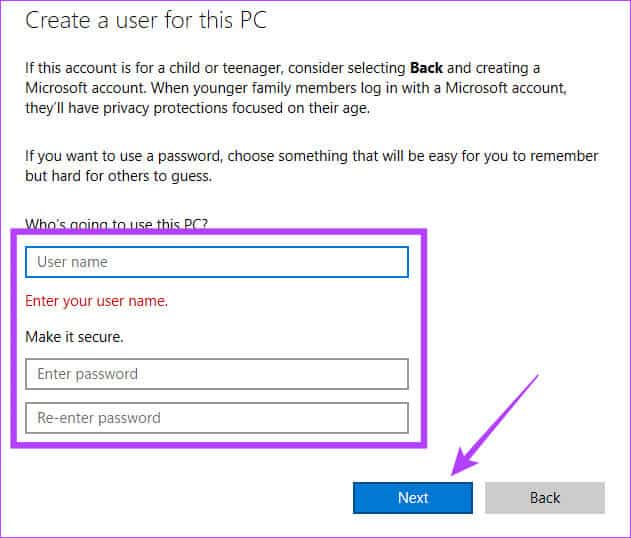
Trinn 7: Utvid den nyopprettede brukeren og klikk på Fus "Endre kontotype".
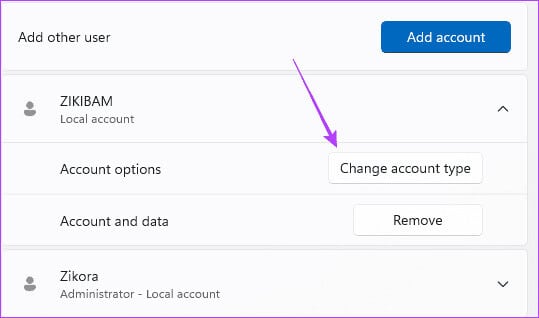
Trinn 8: Velg Administrator fra rullegardinlisten Kontotype, og klikk deretter OK.
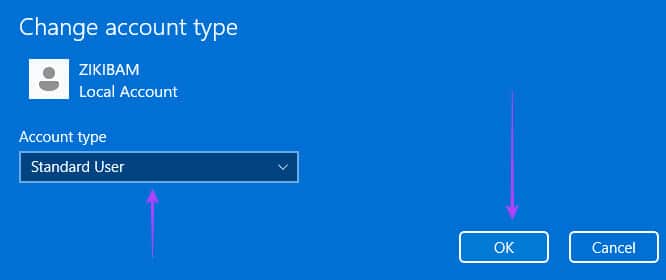
Steg 9: Logg av og logg på den nyopprettede kontoen og sjekk om problemet med miniatyrbilder som forsvinner raskt er løst.
Nyt hele Windows 11 UI-opplevelsen igjen
Noen ganger betyr dette problemet at du ikke kan velge eller se forhåndsvisninger, noe som svekker brukeropplevelsen. Men hvis du følger løsningene i denne veiledningen, vil problemet med forhåndsvisning av miniatyrbilder forsvinne fra oppgavelinjen på Windows 11 raskt forsvinne. Det er det vi deler i denne veiledningen.